
Michael Cain
0
839
261
Mac'inizi bir Wi-Fi ağına bağlamak kolay olmalıdır. Wi-Fi simgesine tıklayın, katılmak istediğiniz ağı seçin ve gerekirse ağın şifresini girin..
Ancak, bu işlem her zaman plana göre gitmeyebilir. Düzgün bir şekilde bağlanmak istemese bile, Mac'inizi bir Wi-Fi ağına bağlarken sizi yönlendiririz.
1. Doğru Ağ İşlemini Onaylayın
İlk sorun giderme adımı, Wi-Fi ağınızın normal şekilde çalışıp çalışmadığını kontrol etmektir. Bunu yapmanın en basit yolu, diğer cihazlarla bağlantı kurmayı denemek.
Başka bir cihaz bağlanmayı başarırsa, sorunu olan Mac'iniz olduğunu bilirsiniz. Ancak, diğer cihazlar da çevrimiçi olamıyorsa, bu, Wi-Fi ağınızın bir sorunu olduğunu gösterir..
Wi-Fi ağınız düzgün çalışmıyorsa, aşağıdaki ipuçlarını deneyin:
- İlk önce, Wi-Fi yönlendiriciyi yeniden başlatmayı denemelisiniz. Kapatın, bir dakika kadar bekleyin ve sonra tekrar açın. Çoğu durumda, bu sorunu çözecektir.
- Ardından, yönlendiricinizin kablolarının doğru bağlandığından emin olun. Eğer öyleyse, yönlendirici farklı bir kablo kullanarak bağlanmayı deneyin;.
- Bu işlemlerin hiçbiri işe yaramazsa, internet servis sağlayıcınıza (ISS) başvurmayı denemelisiniz. Belki de bölgenizde bir ağ kesintisi var. ISS'nize başvurmak, gerekirse incelemeleri ve mühendis göndermelerini sağlar.
İnternet bağlantınızda sorun giderme hakkında hızlı kılavuzumuza bakın İnternet Bağlantısı Yok mu? 5 Hızlı Sorun Giderme İpuçları İnternet Bağlantısı Yok Yapabilirsiniz? 5 Hızlı Sorun Giderme İpuçları Deneyebileceğiniz İnternet bağlantısı yok mu? Bu hızlı ve basit sorun giderme kılavuzu internet bağlantınızı hemen çözecektir. daha fazla yardım için.
2. Ethernet Kablonuzu Çift Kontrol Edin

Mac'inizi ağınıza bir Ethernet kablosu kullanarak bağlarsanız, bu kablonun hala olması gerektiği gibi çalışıp çalışmadığını kontrol etmeniz gerekir. Öncelikle, Mac'inize ve yönlendiricinize güvenli bir şekilde bağlandığından emin olun. Güvenli olduğunu onayladıktan sonra, başka bir kabloyla değiştirmeyi deneyin..
İşe yarayıp yaramadığını görmek için kablo olmadan bağlanmayı deneyin. Tersine, normal olarak bir Ethernet kablosu olmadan bağlarsanız, bir taneyle bağlamayı deneyin. Bu, daha geniş kapsamlı sorunları çözerken geçici olarak çevrimiçi olmanıza yardımcı olabilir.
3. Menzili ve Paraziti Kontrol Edin
Mac'inizi Wi-Fi'ye bağladığınızda, yönlendiriciden çok uzakta olmadığından emin olun. Aynı şekilde, yönlendiricinizin uygun bir yerde olduğundan emin olun. Herhangi bir (kalın) duvarın arkasına yerleştirmemelisiniz. Engellerden uzak tutun. Ve evinizin veya dairenizin merkezi bir yerine koymak en iyisidir; kenara koymaktan kaçının.
Yönlendiricinizin diğer parazitlerden arınmış olduğundan da emin olmalısınız. Elektrik kablolarının, telsiz telefonların veya video kameraların, mikrodalgaların veya elektrik sinyali iletebilecek herhangi bir şeyin yanına koymayın. Bazı kullanıcılar, Bluetooth sinyallerinin Wi-Fi'yi etkileyebileceğinden Bluetooth'un kapatılmasının yardımcı olabileceğini de bildirmiştir..
Bunlar Wi-Fi'nizin çok yavaş olmasının sebeplerinden sadece birkaçı 4 Sebep neden Wi-Fi'niz Çok Yavaş (Ve Nasıl Onarılır)? 4 Sebep neden Wi-Fi'ınız Çok Yavaş (Ve Nasıl Onarılır) Hiç sorma: "Wi-Fi'm neden bu kadar yavaş"? Bu makalede, Wi-Fi internet bağlantınızı hızlandırmanın hızlı ve kolay yolları anlatılmaktadır. .
4. Açıkça Gözden Geçirme
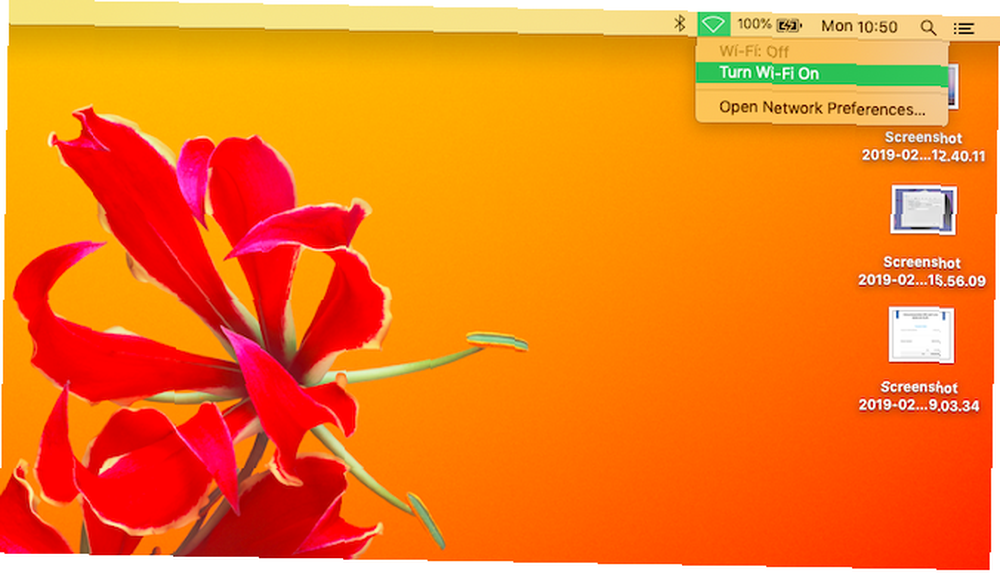
Ağınızda veya yönlendiricinizde bir sorun olmadığını varsayarak, devam etmeden önce gözden geçirmeniz gereken birkaç temel adım vardır..
Öncelikle, Mac'inizin Wi-Fi özelliğinin açık olup olmadığını görmelisiniz. Bunu, üst menü çubuğunun sağ tarafındaki Wi-Fi simgesine tıklayarak görebilirsiniz. Açıksa, Wi-Fi sembolünü normalde ve arkları içinde gösterecektir. Wi-Fi kapatıldığında bu simge boş görünür.
Kapalıysa, boş Wi-Fi sembolünü seçin ve Tamam Wi-Fi'yi Aç. Mac'iniz daha sonra bilinen herhangi bir Wi-Fi ağına otomatik olarak bağlanacaktır. Çevrede bilinen bir Wi-Fi ağı yoksa, el ile bir tane seçmeniz gerekir..
İkincisi, doğru Wi-Fi ağını seçtiğinizden emin olun. Belki bağlanamazsınız çünkü yanlış ağ seçtiniz. Böylece menü çubuğundaki Wi-Fi simgesine tıklamanız ve açılan menüden Wi-Fi ağınızı seçmeniz gerekir..
5. MacOS'u güncelleyin
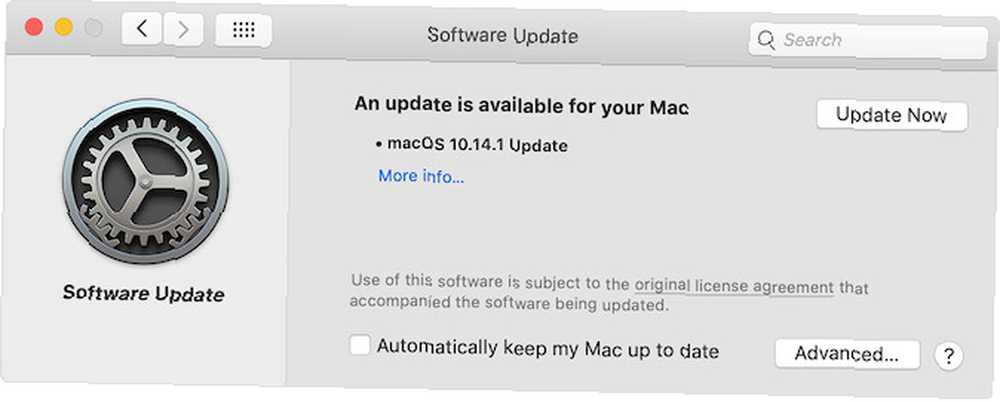 Resim Kredisi: Elma
Resim Kredisi: Elma
Sistem sorunları olduğunda işletim sistemi güncellemelerini kontrol etmek her zaman akıllıca olacaktır. Yüklemeye hazır yeni bir macOS sürümünüz varsa, Mac'inizin işletim sistemini yükseltin ve sorununuzu çözüp çözmediğini görün..
MacOS Mojave veya daha sonraki sürümlerde, yükseltme kolaydır. İşte ne yapmalı:
- Tıkla Apple logosu Ekranın sol üst köşesinde Bu Mac Hakkında.
- I vur Yazılım güncellemesi buton.
- Bir güncelleme varsa, Şimdi güncelle.
MacOS'tan daha eski bir macOS sürümü kullanıyorsanız, uygulamayı başlatarak güncelleme yapabilirsiniz. Uygulama mağazası ve açma Güncellemeler Bölüm.
6. Wi-Fi Ağınızı Unutun
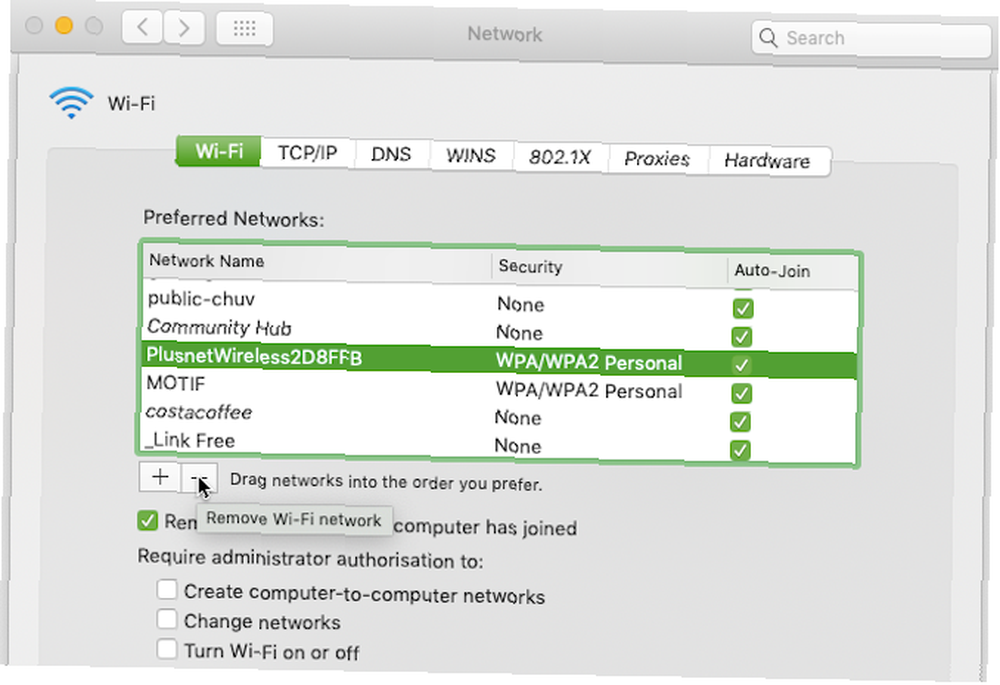
Deneyebileceğiniz bir başka numara, Mac'inizde sorun yaşadığınız Wi-Fi ağını unutturması.
Bunu, aşağıda açıklandığı şekilde Mac'in ağ tercihlerini açarak yapın:
- Tıkla Apple logosu sol üst köşede Sistem Tercihleri.
- Seçin Ağ kategoriyi tıklayın, ardından ileri panelinin içinde.
- Unutmak istediğiniz ağı seçin ve Eksi işareti.
- Click tamam, sonra Uygulamak.
Wi-Fi şebekesine manuel olarak yeniden bağlanmanız gerekir. Bunu, menü çubuğunun sağ tarafındaki Wi-Fi simgesine tıklayarak yapın. Sonra, istediğiniz Wi-Fi şebekesini seçin ve şifresini girin..
7. Wi-Fi Yönlendiricinizin Kanalını Değiştirin
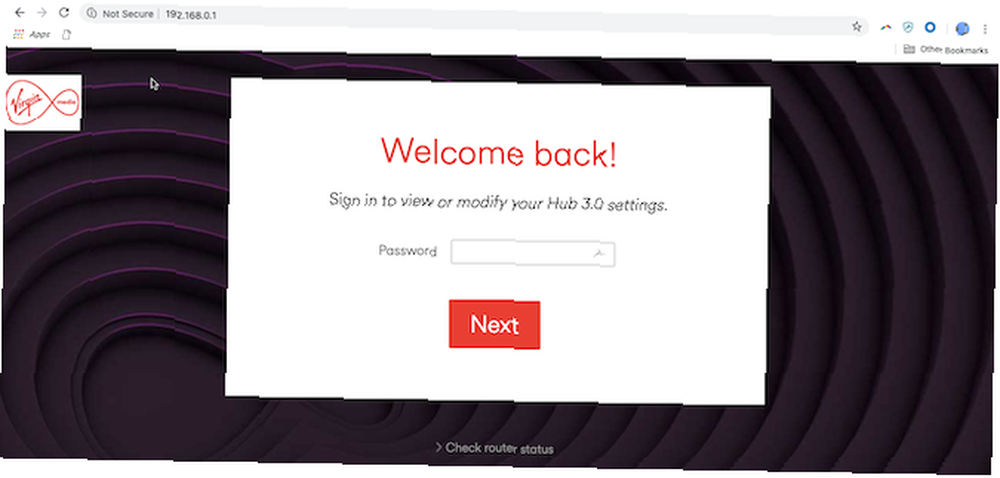
Yönlendiriciler internete çeşitli Wi-Fi kanallarından birini kullanarak bağlanır. Bazen yönlendiricinizin mevcut kanalı parazit veya sıkışmadan muzdariptir. Bu nedenle, Wi-Fi kanalınızı değiştirme Yönlendiriciniz için En İyi Wi-Fi Kanalını Seçme Router'ınız için En İyi Wi-Fi Kanalını Seçme Yönlendiriciniz için en iyi Wi-Fi kanalı nedir ve onu nasıl değiştireceksiniz? ? Bu soruları ve daha fazlasını bu hızlı kılavuzda cevaplıyoruz. Bağlantı sorunları yaşadığınızda yardımcı olabilir.
Kullanmakta olduğunuz kanalı değiştirmek için yönlendiricinizin IP adresini bulmanız gerekir. Bunu yapmak için, erişmek için aşağıdaki bölümdeki talimatları izleyin. TCP / IP ağınız için ayarların sekmesi. Burada, yönlendiricinizin IP adresini yanında bulabilirsiniz. Yönlendirici.
Bunu kopyalayıp tarayıcınızın adres çubuğuna yapıştırmanız gerekir. Bu, yönetmek için yönlendiriciye giriş yapmanızı sağlar; Bunu yapmak için şifresini girmeniz gerekir. Bunu bilmiyorsanız ve değiştirmediyseniz, yönlendirici modelinizin Google aramasıyla varsayılan şifreyi bulabilirsiniz..
Yönlendiricinizin yapılandırmasının tam düzeni modele göre değişecektir. Ancak, genellikle bir Wi-Fi ayarları sayfasına gitmeniz ve kanalların listesini bulmanız gerekir. Oradan, sadece kullanmak istediğiniz kanalı seçin.
8. TCP / IP Ayarlarınızı Kontrol Edin
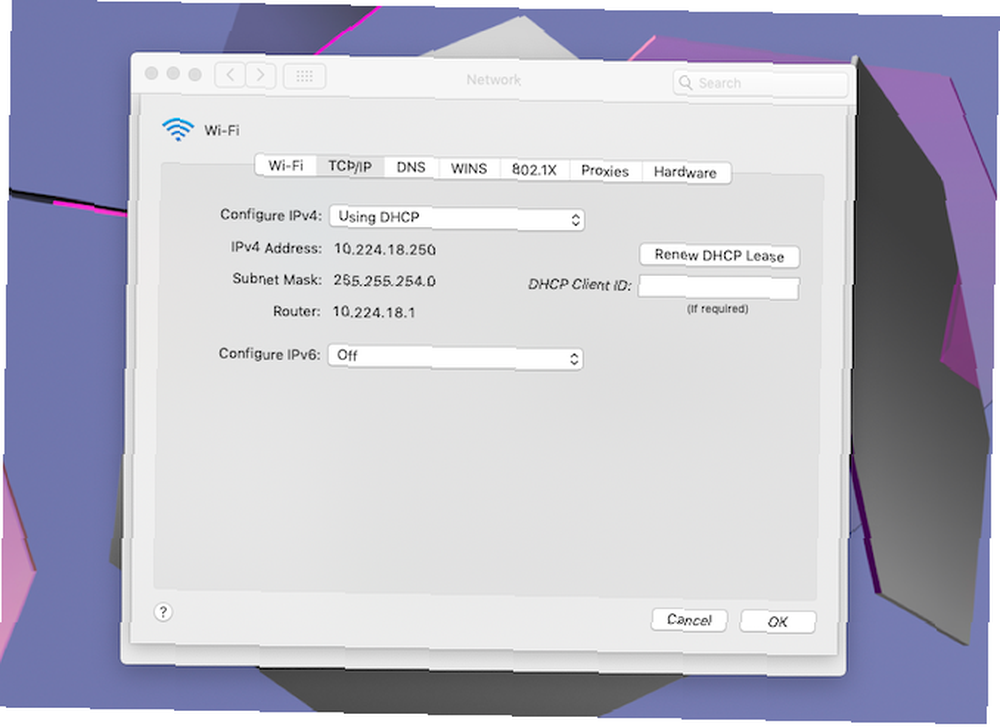
Mac'inizin TCP / IP ayarları, diğer cihazlarla nasıl iletişim kurduğunu tanımlar. Bu nedenle, Mac'iniz Wi-Fi’e bağlanmayacaksa onları kontrol etmeye değer.
Özellikle, DHCP (Dinamik Ana Bilgisayar Yapılandırma Protokolü) kiralamanızın yenilenmesi bağlantınızın tekrar çalışmasını sağlayabilir. Bunun sebebi Mac'inize IP adresleri atamaktan sorumlu olmasıdır..
İşte nasıl yenilediğiniz:
- Tıkla Apple logosu Ekranın sol üst köşesinde Sistem Tercihleri.
- seçmek Ağ, sonra vur ileri buton.
- Geçiş Yap TCP / IP çıkıntı.
- Click DHCP Kiralamasını Yenile.
9. Etki Alanı Adı Sistemi (DNS) Ayarlarınızı değiştirin
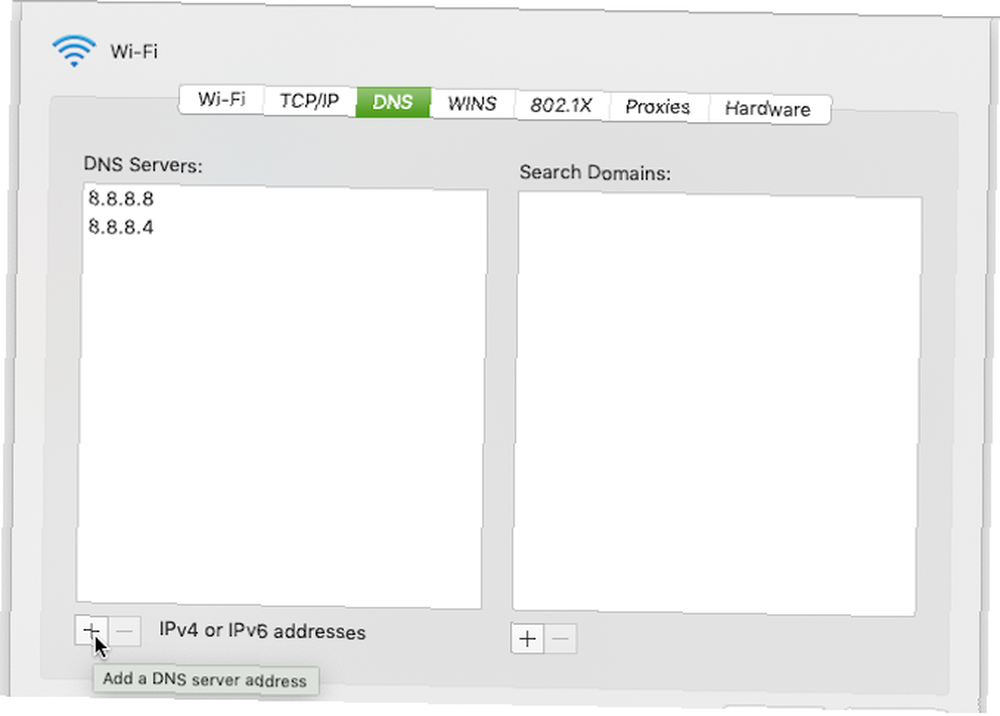
DNS, web sitesi alan adlarını IP adresleriyle eşleştirmek için kullanılan sistemdir. Bazen, Mac'inizin kullandığı DNS sunucularını değiştirmek web'e bağlanmanıza yardımcı olabilir. DNS ayarlarınızı değiştirmek bağlantınızı hızlandırabilir.
Ve bir dizi ortak DNS sunucusu bulunduğundan, bunu yapmak oldukça kolaydır:
- Tıkla Apple logosu Ekranın sol üst köşesinde Sistem Tercihleri.
- seçmek Ağ, sonra vur ileri buton.
- Tıkla DNS çıkıntı.
- Tıkla Artı işareti altında DNS sunucuları kolon.
- Kullanmak istediğiniz DNS sunucusunun IP adresini girin. Örneğin, Google’ın Genel DNS’inin adresi 8.8.8.8.
- Click tamam, sonra Uygulamak.
Alışveriş yapmak istemeniz ihtimaline karşı, diğer genel DNS sunucularının bir listesi:
- Google: 8.8.8.8 ve 8.8.8.4
- Bulut patlaması: 1.1.1.1 ve 1.0.0.1
- OpenDNS: 208.67.220.220 ve 208.67.222.222
- Comodo Secure DNS: 8.26.56.26 ve 8.20.247.20
- DNS Avantajı: 156.154.70.1 ve 156.154.71.1
Şüphe İçindeyken, ISS'nize
Yukarıdaki çözümlerden hiçbiri işe yaramazsa, ISS'nize veya ağ yöneticinize başvurmayı denemelisiniz. Umarım bu gerekli değildir, çünkü yukarıdaki adımlar hemen hemen her Wi-Fi problem senaryosunu kapsamaktadır. Wi-Fi bağlantınız biraz yavaşsa da denemeye değer 9 Evinizi yavaşlatabilecek 9 şey Wi-Fi ağı Evinizi yavaşlatacak 9 şey Wi-Fi ağı Yavaş ya da sivilceli internetten bıktınız mı? Evinizdeki Wi-Fi ağını yavaşlatan şeyleri kontrol edin. .











